На смартфонах Xiaomi приложение «Диктофон» встроено по умолчанию. Вам не потребуется устанавливать сторонние приложения. В этой статье мы расскажем как включить диктофон на Xiaomi, его основные настройки и где хранятся записи.
Включение диктофона
По умолчанию Диктофон находится в папке «Инструменты» на рабочем столе.

При первом включении необходимо будет предоставить приложению все необходимые разрешения (доступ к мультимедия, фото, аудио). Если вы случайно нажали отклонить, диктофон не будет работать корректно или не запустится вообще.
Выдача разрешений
Чтобы вручную выдать необходимые разрешения — переходим в Настройки > Все приложения > Диктофон.

Здесь находим пункт Разрешения приложений. Тут нужно активировать все четыре пункта: Контакты, Микрофон, Память, Телефон.

Основные функции диктофона
Теперь можно включать диктофон. Вы увидите 3 основных пункта:
- Метка — позволяет оставлять своего рода закладки во время записи
- Запись — тут все ясно, включение записи
- Мои записи — переход к списку сохраненных ранее записей
При включении записи, пункты поменяются: появятся иконки «Пауза» и «Стоп».

Пауза приостанавливает запись, после чего ее можно будет возобновить. Нажав на Стоп, вы прекратите запись и сможете ее сохранить предварительно дав название. Далее можно перейти в пункт Мои записи.

Как удалить запись с диктофона
Чтобы удалить запись с диктофона, открываем Мои записи, нажимаем и удерживаем на ней палец до появления вспомогательного меню. При это можно стереть сразу несколько пунктов отметив галочками напротив.

Настройки диктофона
Чтобы перейти в настройки диктофона — жмем на иконку в виде шестеренки в правом верхнем углу.

Пожалуй, самые важные пункты — режим записи, формат и качество, но мы пройдемся по всем.
- Разговорный динамик — если включить эту функцию, записанные записи будут воспроизводиться с помощью разговорного динамика.
- Индикация записи — если телефон заблокирован, а запись включена, то об этом будет сигнализировать Led-индикатор.
- Режим «Без звука» при записи — при включенном диктофоне будут отключены все уведомления.
- Именовать записи вручную — позволяет по окончании записи, давать ей название.
Перейдем к наиболее интересным настройкам:
Режим записи
Состоит из трех пунктов:
- Музыка — позволяет записать музыку в лучшем качестве.
- Голос — поместите микрофон ближе к источнику звука для повышения качества.
- Интервью — поместите диктофон между людьми, чтобы записать их речь лучше.
Формат записи
Выбор одного из трех форматов: AAC, MP3, WAV.
Качество записи
Также выбираем один из трех вариантов: высокое, стандартное, низкое.

Удаление записи из Mi Cloud
Этот пункт открывает облачное хранилище Mi Cloud, где можно удалить все сохраненные записи.
Где хранятся записи диктофона на Xiaomi
Они хранятся по пути Проводник > MIUI > sound_recorder.
Для наглядности смотрим скриншоты ниже. В приложении «Проводник» жмем на иконку в виде папки, находим MIUI.

Далее sound_recorder. Здесь и хранятся ваши записи с диктофона.

При желании их можно удалить из проводника. Для этого нажимаем и удерживаем палец на нужном файле и жмем Удалить.
( 32 оценки, среднее 4 из 5 )
Содержание:
- Основные настройки
- Где хранятся записи диктофона
С давних пор так повелось, что в стандартную прошивку Xiaomi (Redmi) входит диктофон собственной разработки компании, он простой, я бы даже сказал минималистичный, но стандартные функции записи голоса выполняет отлично, притом он потребляет минимум энергии батареи и работает стабильно.
Диктофон Xiaomi возможно использовать для трёх основных видов записи:
- Музыка – Понятно, что запись музыки будет качественной лишь относительно, этот тип подразумевает лишь ознакомительное прослушивание, его никак нельзя назвать полноценным. В этом режиме будет использовано несколько микрофонов, чтобы создать стереозапись;
- Голос – этот режим хорошо подходит для голоса одного человека, используется один микрофон для основной задачи, а второй для мониторинга внешнего шума и его исключения для достижения хорошей чистоты и ясности звучания голоса;
- Интервью – использует модифицированные алгоритмы отсечения посторонних звуков, рекомендуется установить телефон на равном расстоянии от двух или более разговаривающих людей.
Найти диктофон просто, его иконка находится на рабочем столе и носит одноимённое название.

Если вы используете режим ограниченного отображения иконок приложений, воспользуйтесь встроенным поиском.
В настройках приложения вы найдёте 3 режима качества записи:

- Высокое – 192 кб/сек;
- Стандартное – 100 кб/сек;
- Низкое – 75 кб/сек.
Я рекомендую использовать либо высокое, либо стандартное, если вы хотите слушать чистую запись, а на низкое переходить лишь в случае острой нехватки памяти для хранения.
Вернуться к содержанию
Где хранятся записи диктофона на Xiaomi
Откройте проводник, после чего переключитесь в режим отображения файлов и папок.

Теперь доберитесь до папки «MIUI».

Внутри вы найдёте папку «sound_recorder».

Войдя в неё, вы увидите все записи диктофона в виде файлов, на скриншоте вы видите одну тестовую запись, которую я специально создал для демонстрации. Далее возможно сделать с файлом всё, что угодно: передать, удалить или переместить его в другую папку. Но помните, что, если вы скопируете её в другую папку, из приложения диктофона вы потеряете к нему доступ.

Вернуться к содержанию
Об авторе: MiMaster
Привет, меня зовут Тимур. Я с детства увлекался компьютерами и IT-Индустрией, мне это нравится, это моя страсть. Последние несколько лет глубоко увлёкся компанией Xiaomi: идеологией, техникой и уникальным подходом к взрывному росту бизнеса. Владею многими гаджетами Xiaomi и делюсь опытом их использования, но главное — решением проблем и казусов, возникающих при неожиданных обстоятельствах, на страницах сайта mi-check.ru
- Включение и настройки
- Приложение ACR
Диктофон на Смартфонах Xiaomi представляет собой функциональное приложение, которое обладает широким перечнем настроек, что позволяет настроить запись звука в соответствии с нужной ситуацией, а также быстро воспроизвести аудиофайл.
Как включить диктофон
Для включения необходимо зайти в «Инструменты» и найти соответствующий значок.
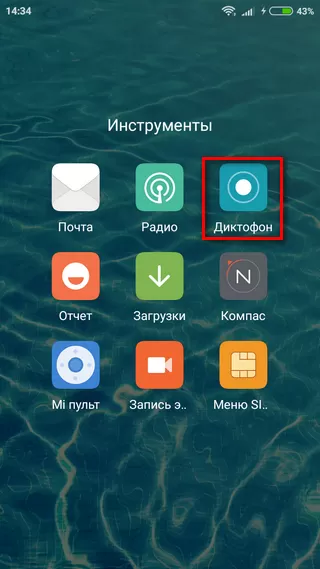
Для того чтобы попасть в настройки, нажимаем на иконку в виде шестеренки, расположенную в верхнем правом углу.
В открывшемся окне можно произвести следующие изменения:
- Задействовать разговорный динамик для воспроизведения звука;
- Включить мигание индикатора в режиме записи;
- Отключить все звуки при записывании аудиофайлов, т.е. при задействовании этой функции не будут проигрываться различные голосовые звуки и уведомления;
- Установить качество записи (высокое, стандартное, низкое).
- Самостоятельно выбирать место хранения записываемых файлов;
- Обеспечить захват звука как с микрофона своего мобильного устройства, так и собеседника;
- Выбрать перечень контактов, при разговоре с которыми запись будет включаться автоматически.

При работе диктофона в Сяоми можно видеть продолжительность записи, а также звуковую волну, которая отражает качество выполняемой операции. Чем больше волна, тем более высоким получится итоговое качество аудиодорожки.

Записи диктофона на Сяоми по умолчанию сохраняются во внутреннем хранилище MIUI/sound_recorder/call_rec, т.е. в той же папке, где можно прослушать запись разговоров.
Для прослушивания записанных файлов можно воспользоваться встроенным в смартфон mp3 плеером или же подключиться к компьютеру и воспроизвести его через штатную аудиосистему.
Запись через ACR
Для тех, кто регулярно пользуется диктофоном дополнительно на телефон можно установить приложение ACR (Automatic Call Recorder), которое отличается более гибкими и точными настройками и работает как с оригинальной оболочкой MIUI 9, так и чистым Андроидом.

Если воспользоваться платной версией программы, то пользователь сможет:
Современный смартфон заменил собой большое количество устройств и теперь большинство девайсов объединены в миниатюрный гаджет. Одним из гаджетов, который теперь не требует отдельного места в сумке или рюкзаке — диктофон. Смартфоны на базе MIUI способны не просто записывать звук, а также проводить тонкую настройку необходимых параметров. Как настроить диктофон в вашем Xiaomi — расскажем здесь и сейчас!
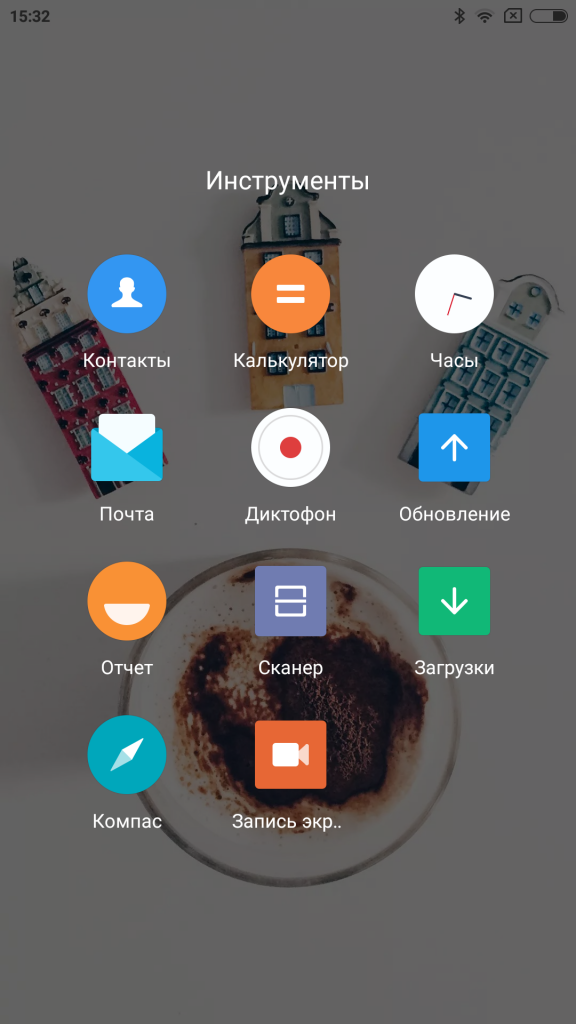
Для начала открываем приложение “Диктофон”. Его стандартное месторасположение — папка “Инструменты”. При первичном входе нас встретит привычное окно для принятия или отказа от условий программы. В этом пункте необходимо со всем согласитmся, чтобы приложение работало корректно.
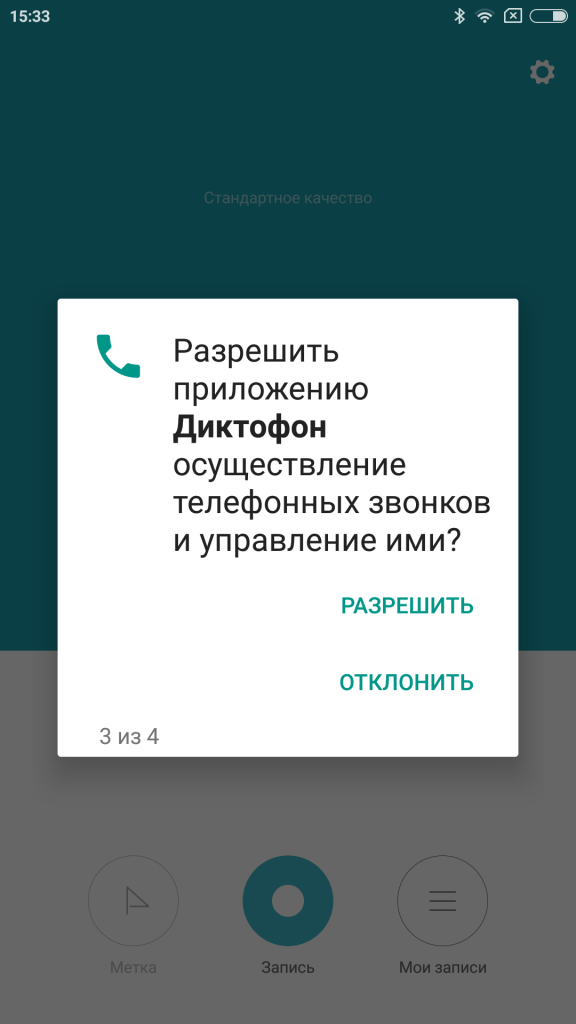
После этой простой процедуры мы переносимся в основное меню, где располагаются основные кнопки управления и настройки, внутри которых вы можете изменить внешние параметры работы диктофона (например, функционирование светодиода при записи звука), а также качество записываемого материала.
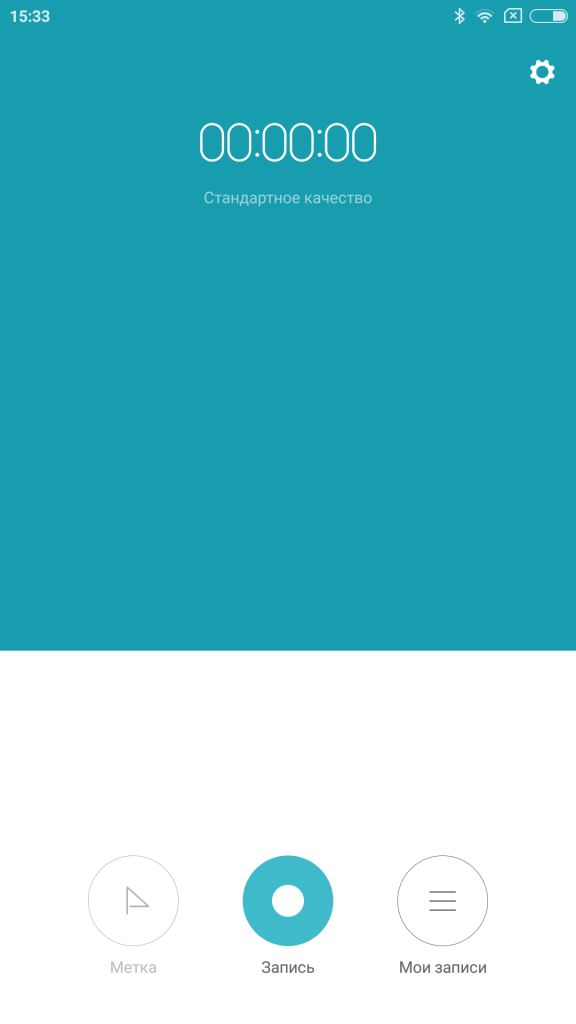
Чтобы попасть в “Настройки”, необходимо нажать на шестеренку в правом верхнем углу.
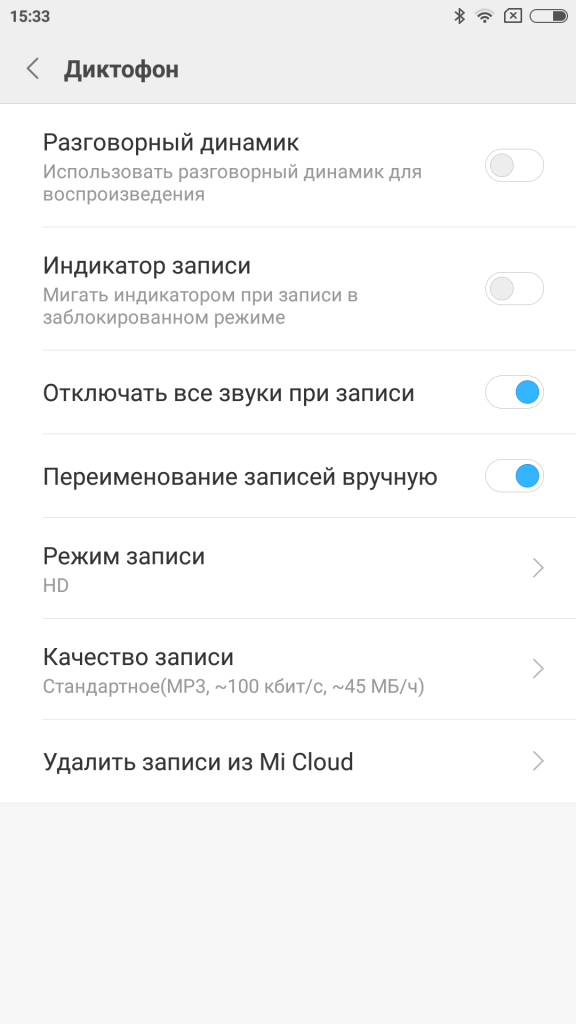
Для пользователя предусмотрены 4 режима записи звука, под каждым из которых имеется краткое описание. В зависимости от выбранного режима, микрофоны для записи и шумоподавления будут работать по разным алгоритмам.
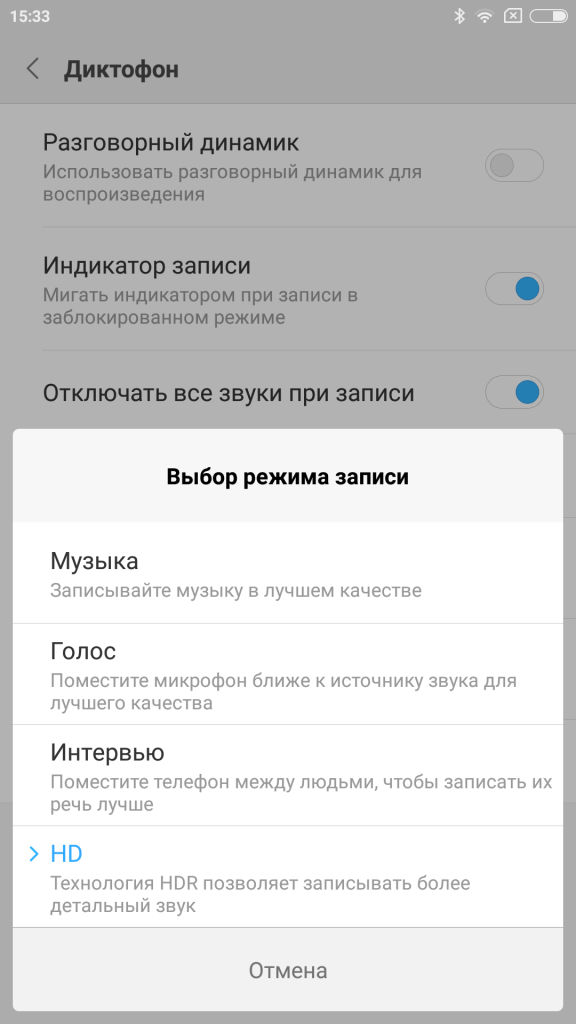
Чуть ниже находится параметр, отвечающий за качество записываемого звука (bitrate). Всего есть 3 режима: низкий, стандартный и высокий.
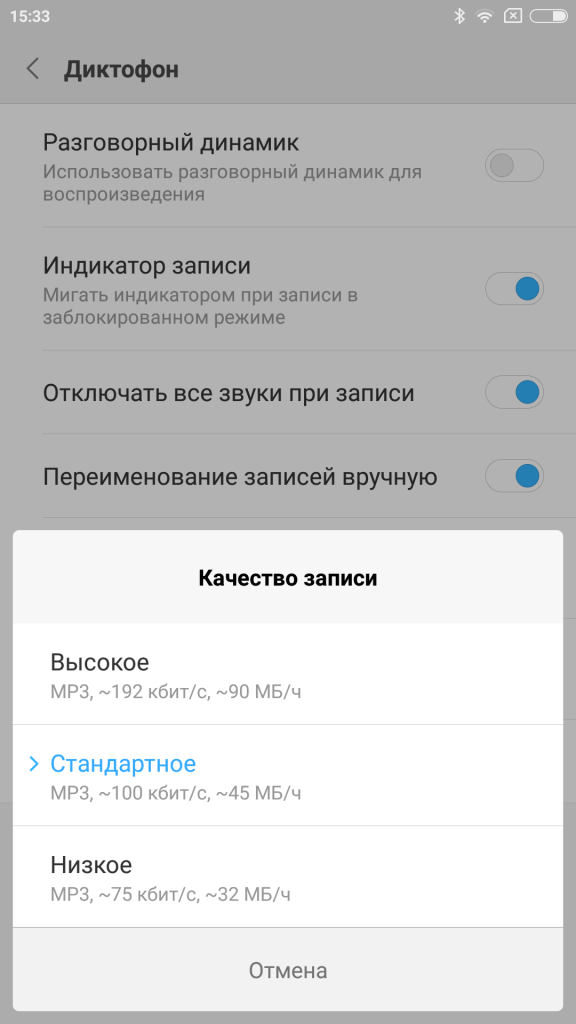
После настройки диктофона, можно переходить к самой записи аудиофайла. Для этого необходимо вернуться в главный раздел приложения и нажать на нижнюю центральную кнопку — таким образом вы запустите запись. Вверху будет отображаться время записываемого файла, а по центру — звуковая волна, отражающая уровень записи. Также во время записи можно ставить метки, что позволит в дальнейшем начать прослушивание аудиодорожки с нужного момента.
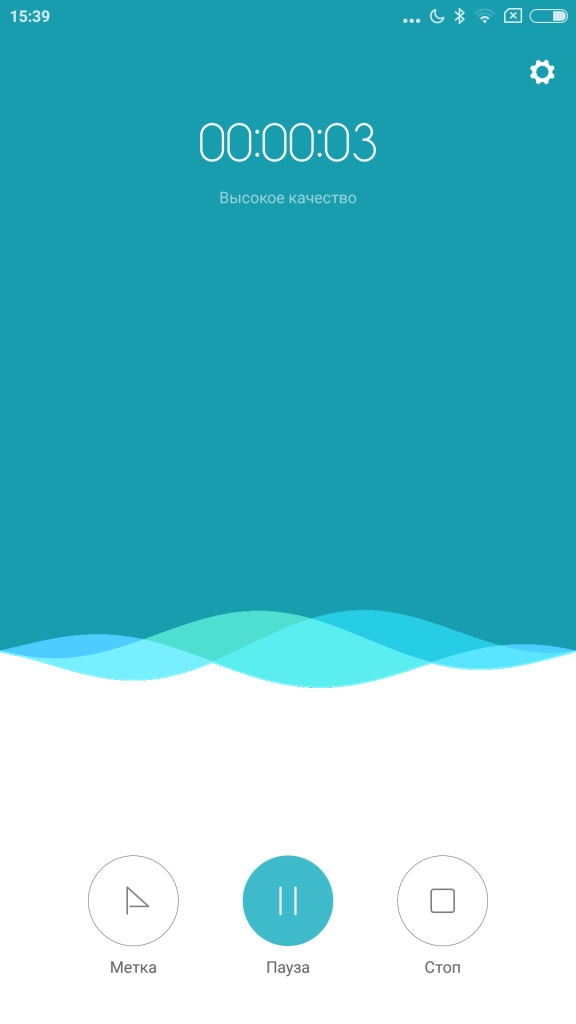
Все сохраненные записи будут находитmся в папке “Мои записи”. Здесь их можно послушать и поделиться с помощью социальных сетей.
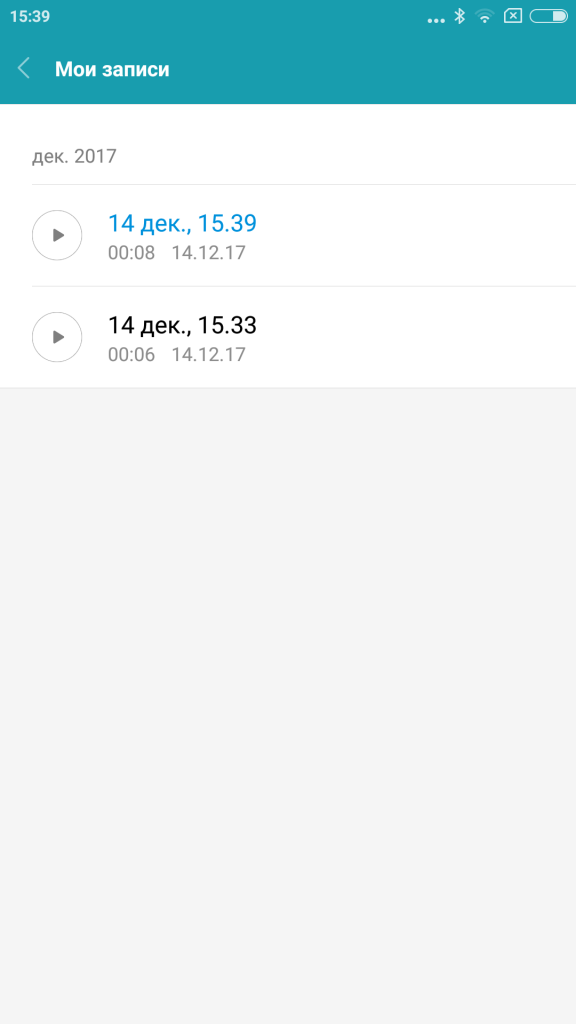
Стандартное приложение “Диктофон” может стать отличным помощником в работе и повседневной жизни. Настройте программу вместе с Xistore и получайте удовольствие!
“Диктофон” это стандартное приложение, входящее устанавливаемое вместе с операционной системой “Андроид”. В прошивке MIUI, используемой на Xiaomi, оно находится в папке “Инструменты”. О том, как его настроить и где хранятся сделанные аудиозаписи и расскажет эта статья.

Приложение Диктофон на Xiaomi позволяет записывать звук с помощью встроенных в телефон микрофонов.
Содержание
- 1 Первичная настройка приложения “Диктофон”
- 2 Использование
- 2.1 Настройка
- 3 Записи диктофона на Xiaomi: где хранятся и как удалить
Первичная настройка приложения “Диктофон”
Из-за встроенной системы безопасности при первом запуске приложение запросит разрешение на доступ к микрофону и памяти устройства. Все запрашиваемые разрешения нужно предоставить. Иначе диктофон не запустится или не будут работать отдельные функции. Например, если не разрешить доступ к памяти, то программа не сможет сохранять записи на внутренний накопитель или карту памяти.
Случайно была нажата кнопка “Запретить” на этапе предоставления разрешений, то это можно сделать через настройки устройства.
Порядок действий следующий:

Порядок предоставления доступа приложению.
- Открыть “Настройки” и перейти в подраздел “Все приложения”.
- Найти в списке “Диктофон” и раскрыть свойства приложения.
- Нажать “Разрешения приложений”.
- Передвинуть один или несколько переключателей и проверить работоспособность приложения.
Использование
“Диктофон” на телефонах “Сяоми” это приложение с простым интерфейсом, с помощью которого можно пользоваться 3 функциями:
- Запись/пауза/стоп. Запускает, приостанавливает и останавливает запись звука с микрофона.
- Метка. Оставляет заметки во время записи.
- Мои записи. Позволяет просматривать все сделанные приложением записи.
Настройка
Настройки работы приложения можно открыть, нажав на шестеренку в правом верхнем углу.
С помощью этого раздела можно:
- изменить динамик для проигрывания записей с мультимедийного (на задней крышке) на разговорный;
- включить индикацию записи с помощью индикатора зарядки;
- отключить звуки от системных и прочих приложений на время записи;
- изменить режим записи в зависимости от типа записываемого материала: музыка, лекция и т.д.;
- изменить качество записи: формат файла и битрейт;
- удалять записи, уже загруженные в облачный сервис MiCloud.

С помощью разных вариантов настроек можно настроить запись звука в соответствии с нужной ситуацией.
Записи диктофона на Xiaomi: где хранятся и как удалить
Если сделанные записи нужно передать, то найти их можно через “Диспетчер файлов” по следующему пути: MIUI => sound_recorder.

Папка, где хранятся записанные на диктофон аудиофайлы.
Для удаления ненужных записей нужно:
- Зажать любой из файлов на 1-2 секунды.
- Пометить дополнительные записи для удаления.
- Нажать на иконку с мусорным баком.
- Подтвердить выполнение процедуры.
Подводя итог, можно сказать, что приложение “Диктофон” на “Сяоми” это полезное приложение, а благодаря простому интерфейсу с ним может справиться любой пользователь.
Разбираемся в работе диктофона на смартфонах Xiaomi
Как мы уже с вами знаем, прошивка MIUI от Xiaomi включает в себя немало «родных» приложений, среди которых выделяется приложение «Диктофон». С помощью него можно не только записывать голосовые заметки и необходимый вам аудиоконтент, но и различные разговоры. Посмотрим же, как настроить работу диктофона на смартфонах Xiaomi.
Обычно в сознании людей функции диктофона ограничиваются записью речи, и не важно в каком контексте: записи мыслей, которые не хочется забыть, интервью или даже запечатление музыки в лайв-формате. Скорее всего, такое восприятие идет из уже старых фильмов, где диктофон выступал как отдельный гаджет с необходимостью докупать к нему расходники для записи – маленькие кассеты.

Теперь, несмотря на факт того, что диктофоны до сих пор можно приобрести, они не требуют использования кассет, да и качество записи выросло в разы, по большей части, смысл в них пропал. На их место пришли смартфоны – те же iPhone от Apple некоторые люди умудряются использовать для записи подкастов.
Очевидно, что Андроид тоже не уступает своему «яблочному» конкуренту – на площадке Google Play Маркет можно найти сотни различных приложений для записи звука, а многие производители и вовсе комплектуют свои прошивки уже встроенным приложением диктофона. Этим и могут похвастаться Xiaomi, причем Диктофон в MIUI выгодно отличается от многих решений на рынке – понятный и современный дизайн, отсутствие лишних фишек ради самой фишки и хорошее качество записываемого звука.
Настройка диктофона
Для того, чтобы начать пользоваться диктофоном в MIUI, необходимо дать ему все запрашиваемые системой разрешения – микрофон, память, телефон. Если же вдруг вы случайно отклонили один или несколько всплывающих окон, в которых система запрашивала разрешение на запись, это можно сделать в настройках смартфона.
Нажимаем на иконку «Настройки», спускаемся вниз по списку и находим пункт «Все приложения». Заходим в него и ищем уже приложение «Диктофон». Нажав на «Диктофон», попадаем в его глубокие настройки. В списке всех настроек находим раздел «Разрешения приложений», нажимаем на него и попадаем на список всех возможных разрешений, которые можно предоставить данному приложению. Для корректной работы Диктофона включаем все разрешения и переходим обратно в само приложение.

Теперь разберем интерфейс Диктофона – как уже было сказано, он весьма прост и понятен. На главном окне приложения изображено четыре «кнопки» — три внизу и одна в правом верхнем углу. Иконка в левом нижнем углу – Метка – позволяет делать закладки во время записи. Основная иконка посередине – начало записи. Иконка в правом нижнем углу открывает список всех сохраненных записей.

В правом верхнем углу находятся настройки записи. Самые главные пункты здесь – формат записи (MP3, WAV и AAC) и качество записи (доступен только для формата MP3). Также в настройках можно «подкрутить» режим записи: для выбора доступны – стандартный режим, режим интервью и режим записи музыки.

Все прослушанные записи можно найти в папке sound_recorder. Найти ее можно, зайдя в Проводник и отыскав папку MIUI, в которой как раз и будет располагаться искомая нами папка.
Кроме записи «окружающих» звуков, Диктофон в MIUI также настроен на запись и «внутренних» разговоров – прошивка от Xiaomi до сих пор позволяет записывать телефонные разговоры, пускай далеко не на всех своих устройствах.
Как записывать разговоры на MIUI?
Несмотря на возросшую популярность вопроса конфиденциальности, многие производители смартфонов все еще добавляют возможность записи телефонных разговоров. Да, публичное прослушивание разговора без согласия второй стороны может стать причиной для уголовного дела, но стоит понимать, что большинстве случаев любители записывать почти каждый разговор делают это для того, чтобы не забыть важные для себя события.
Так, например, если вам захочется записать ваш разговор со службой поддержки, скажем, Интернет-провайдера, чтобы потом проверить на сайте компании, вся ли информация, которую они вам предоставили, верна, то Xiaomi дают такую возможность. Да, в последнее время эта функциональность появляется в смартфонах данной компании все реже из-за давления со стороны Google, однако если вы до сих пор пользуетесь «родным» китайским ПО (пускай и адаптированным для наших стран), то запись звонков все еще можно обнаружить даже на свежих устройствах.
По умолчанию данная функциональность отключена. Для того, чтобы ее включить, вам необходимо зайти в общие Настройки смартфона, перейти в раздел «Все приложения». После нажимаем на «Системные приложения» и ищем раздел «Вызовы».



Внутри нас ждет настройки Записи звонков – нажимаем на них. Войдя в данный раздел, подмечаем выключенный пункт «Записывать вызовы автоматически» и включаем его. Все, теперь все ваши звонки будут записаны, а после записи разговоров можно будет обнаружить в той самой папке sound_recorder. Не забывайте – хранение записей разговоров, совершенных без знания об второй стороны, может караться законом.


Также имеем в виду, что на просторах магазина Google Play Маркет можно найти сотни, если не тысячи приложений, главной функцией которых будет являться запись телефонных разговоров. Вам достаточно просто вбить в поиске «Запись звонков» и поискать наиболее подходящее вам приложение. Самое популярное на данный момент – Cube ACR, платная версия которого дает возможность записывать в большем количестве аудиоформатов, менять место сохранения записей и многое другое.

Вот мы с вами еще раз убедились, что список функций MIUI удивляет своим диапазоном. Но не забывайте, что опция записи разговоров медленно, но верно исчезает из прошивки от Xiaomi по заказу Google. Поэтому если у вас еще есть возможность пользоваться описанной выше функциональностью, то вы можете считать себя одним из немногих счастливчиков и еще какое-то время порадоваться за возможности своего устройства.
Возможность записи звука со встроенного микрофона имеется во всех современных мобильных телефонах. На андроид-смартфонах Xiaomi и Redmi эта опция тоже присутствует. Для того чтобы можно было ею пользоваться в MIUI, предлагается бесплатное стоковое приложение, которое называется «Диктофон». Посредством диктофона можно записывать не только голос, но и музыку, окружающие звуки, телефонные разговоры. Работает приложение очень просто. Если вы еще никогда им не пользовались и у вас есть вопросы, вы найдете ответы в этой статье.

Содержание
- Как записывать звук на телефоне Xiaomi
- Как настроить диктофон
- Как записать телефонный разговор на Xiaomi
- Для чего и как ставить метки в диктофонные записи
- Где хранятся записи диктофона на Xiaomi
- Можно ли переименовать файлы диктофонных записей
- Как экспортировать диктофонные записи на компьютер
- Как делиться голосовыми заметками
- Как объединить несколько голосовых заметок в одну
- Возможные проблемы
- Ответы на вопросы
Неважно, какая именно у вас модель, Redmi Note 8 Pro или Mi 9, порядок действий будет одинаковым для всех телефонов. Тапом откройте на домашнем экране папку «Инструменты». В ней собраны многие полезные инструменты и утилиты, например такие, как «Часы», «Почта», «Калькулятор», «Компас», «Сканер», «Ассистент» и др. Сейчас нам нужен именно «Диктофон», он тоже хранится в «Инструментах». При запуске приложения открывается экран, в нижней части которого три кнопки. С их помощью производится управление основными функциями диктофона на телефоне Ксиоми:
- при нажатии на среднюю кнопку стартует запись; если нажать на нее еще раз, запись будет поставлена на паузу. Это будет именно пауза, а не полная остановка записи. При выходе из паузы звук будет записываться в тот же файл, а после остановки – в новый;
- остановить процесс/финализировать/сохранить готовый файл можно нажатием на кнопку «Стоп», которая располагается слева;
- правая кнопка используется для расстановки меток или для открытия папки, в которую отправляются все сохраненные на Сяоми звуковые или голосовые записи, сделанные на диктофон.

Как настроить диктофон
Для настройки параметров записи звука на главном экране «Диктофона» есть отдельное меню. Чтобы в него войти, нажмите иконку в виде шестеренки, она находится вверху справа.
Опции для тонкой настройки рекордера позволяют включать и выключать для воспроизведения звука разговорный динамик, использовать световую индикацию записи, когда телефон заблокирован, отключить все звуки, выбрать режимы и качество записи. Необходимо иметь в виду, что набор настроек на разных моделях «Редми» и «Ксиаоми» может отличаться.
Всего доступно четыре режима записи: музыка, голос, интервью и HD. Технически под режимами подразумевается активация различных программных алгоритмов, которые для улучшения качества записываемого аудиофайла позволяют, например, задействовать шумоподавление или технологию HDR. Также качество можно настроить с помощью такого параметра, как битрейт. Чем больше битрейт, тем меньше будет потеря качества и будет лучше звучать аудио. В MIUI пользователь может выбрать низкий, средний и высокий битрейт.
Созданный с помощью «Диктофона» аудиофайл система сохраняет в формате MP3. Такие записи без проблем воспроизводятся на всех мобильных телефонах, во всех музыкальных приложениях и плеерах.
Как записать телефонный разговор на Xiaomi
Сразу включить диктофон при звонке на устройстве Сяоми не получится, хотя опция записи звонка на телефоне есть. Просто она по умолчанию отключена, и, чтобы включить ее, нужно выполнить несколько шагов:
- откройте приложение «Телефон» (панель набора номера);
- в нижней части окна найдите значок в виде трех горизонтальных черточек. Это «Меню»;
- в опциях меню нажмите на «Настройки», а затем «Запись вызовов»;
- в новом окне внесите нужные вам коррективы.

Можно включить уведомления о записи вызова или активировать автоматическую запись звонков. Также можно выбрать, записывать ли вызовы со всех телефонных номеров или только те, что поступают с избранных.

Для чего и как ставить метки в диктофонные записи
Хоть стоковый «Диктофон» и представляет собой бесплатную утилиту, с помощью которой можно записывать звуки, музыку или голос безо всяких ограничений, но, когда аудиофайл получается слишком длинным, без меток не обойтись. Иногда требуется найти в длинной записи нужный отрезок, и вот тогда помогают сделанные метки. Их можно расставлять сразу, пока диктофон пишет, или при прослушивании уже сохраненного файла.
Где хранятся записи диктофона на Xiaomi
Все записи, которые сделаны на диктофон вашего Xiaomi или Redmi, вы найдете или на внешней карточке (SD/MIUI/sound_recorder/), или во внутренней памяти (SD card/MIUI/sound_recorder/) устройства. Можно узнать, где они хранятся, более точно. Для этого откройте «Диктофон», тапните по значку папки, который находится в правом верхнем углу экрана, там и лежат файлы с записями. Вы увидите список файлов MP3, именами которых будут даты, в которые были сделаны записи. Самая верхняя строка – это местоположение аудио.
Можно ли переименовать файлы диктофонных записей
Вместо стандартных имен, которые задаются каждому файлу автоматически, вы можете присваивать свои названия. На главном экране приложения «Диктофон» тапните правую кнопку и откройте список всех ваших голосовых заметок и звуковых файлов. Выберите один из них и долгим нажатием откройте дополнительное меню, в котором есть опции «Переименовать», «Удалить» и «Отправить». Выберите пункт «Переименовать» и введите новое название для файла.
Как видите, кроме переименования, вы также можете удалять и посылать свои диктофонные записи на другие устройства или сервисы.
Как экспортировать диктофонные записи на компьютер
Существует несколько различных способов, которыми можно передать файлы, сделанные с помощью диктофона, на ПК или на «Мак». Например, можно подключить телефон к компьютеру по USB, а затем найти нужную папку на телефоне через проводник Windows или Mac, после чего скопировать записи на жесткий диск. Еще один способ – это сначала найти и выбрать записи на Xiaomi, которые вы хотите экспортировать, затем выбрать опцию «Отправить» и отметить в качестве вариантов отправки Bluetooth или электронную почту. Таким образом аудио тоже попадет с телефона на компьютер.
Вообще, проводным и беспроводным способом можно отправлять с Xiaomi на ПК практически любые типы файлов: изображения, видео, музыку, текстовые и голосовые заметки. Более новым способом является отправка разного типа документов и контента не на ПК, а в облачное хранилище (Dropbox, Google Drive, Яндекс.Диск и т. д.) или на личный FTP-сервер. Из облака пользователи могут загружать файлы на любое из своих устройств.
Как делиться голосовыми заметками
Кроме упомянутых выше облачных хранилищ и отправки по блютуз и емейл фотографий, документов и вообще любых других пользовательских файлов, Сяоми предлагает делиться информацией с остальными людьми, используя популярные мессенджеры и социальные сети – WhatsApp, Viber, WeChat, VK, «Одноклассники», «Фейсбук» и т. д.
Как объединить несколько голосовых заметок в одну
Можно ли на телефоне Сяоми сделать из нескольких записей один файл или, наоборот, обрезать запись с диктофона? К сожалению, в стандартном «Диктофоне» таких возможностей нет, и исправить что-то невозможно. Придется сначала выполнить экспорт аудио на компьютер, а затем уже на ПК редактировать звуковые файлы в специальной программе. Хотя, если скачать и установить на телефон приложение WavePad Audio Editor, Doninn AudioEditor, Audio MP3 Cutter Mix Cоnverter или что-то подобное, то никаких лишних действий по переброске файлов с одного устройства на другое и не потребуется.
Возможные проблемы
Иногда при первом запуске «Диктофона» случаются казусы: приложение работает некорректно или вообще не открывается. Все это происходит по той причине, что невозможно использовать диктофон без необходимых разрешений. Чтобы проверить разрешения, выполните переход:
«Настройки» > «Все приложения» > «Диктофон».
Найдите раздел «Разрешения приложений» и установите слайдеры, стоящие напротив всех пунктов (их четыре – «Контакты», «Микрофон», «Память» и «Телефон»), в активное положение. Теперь проблем в работе приложения быть не должно.
Ответы на вопросы
Как исправить проблему: Невозможно использовать диктофон без необходимых разрешений Xiaomi
Как восстановить удаленную запись диктофона на Сяоми

На чтение 5 мин Просмотров 3.6к. Опубликовано 08.07.2020
Обновлено 08.07.2020
Диктофон – одна из необходимых функций современного смартфона. В телефонах Ксяоми она входит в стандартный набор приложений и не требует никаких дополнительных установок. Чтобы понять, где хранятся записи диктофона на смартфоне Xiaomi, необходимо разобраться в опциях программы.
Содержание
- Включение диктофона
- Основные функции диктофона
- Как удалить запись с диктофона
- Настройки диктофона
- Где хранятся записи диктофона на Xiaomi
Включение диктофона
Он расположен в папке «Инструменты» на рабочем столе. Значок на различных моделях может быть двух видов: белый кружок с красной серединой или голубой квадрат с белым кругом внутри. Под любым из них будет значиться подпись «Диктофон».
При первом включении диктофона ваш смартфон потребует разрешения на доступ к контактам, микрофону, памяти и телефону. Происходит это в виде всплывающих окон.
Давать такие разрешения нужно обязательно, в противном случае возможна некорректная работа приложения.
Более продвинутые пользователи, которые представляют, как включить диктофон, могут это сделать другим способом. Нужно войти в «Настройки», выбрать пункт «Все приложения», затем «Диктофон», потом «Разрешения приложений» и там включить все требуемые параметры. Устройство будет готов к работе.
Основные функции диктофона

При вхождении в программу открывается бело-голубое поле. На верхнем голубом фоне располагается секундомер с цифрами «00:00:00». Под ним мелким шрифтом прописывается установленное качество (чаще всего «Стандартное»). О том, как установить другое качество, речь пойдёт ниже.
Внизу на белом поле располагаются 3 значка: «Метки», «Запись» и «Мои записи».
Чтобы включить диктофон, нужно нажать средний значок, после этого значки поменяются, появятся «Пауза» и «Стоп»:
- Если вы хотите по ходу отметить особо важный момент записи с диктофона Xiaomi, чтобы потом при прослушивании его долго не искать – нажмите «Метка». Такие метки можно расставлять на протяжении всего трека в необходимом количестве.
- Если вам надо временно прервать работу, нажмите «Пауза», после чего её можно возобновить в любой момент.
- Для прекращения работы нажмите «Стоп». После остановки появится всплывающее окно, и вы сможете дать название файлу.
На кнопке «Мои записи» появится цифра, указывающая на количество новых, не просмотренных файлов, сохранённых в диктофоне. Нажав на неё, вы сразу попадёте на страницу, где хранятся все записанные файлы.
Как удалить запись с диктофона
Нажмите иконку «Мои записи». В открывшемся списке выберите файлы, которые вам необходимо удалить. Андроид может это сделать как по отдельности, выделяя каждый трек, так и списком.
Включение функции выбора списком происходит при нажатии и удерживании некоторое время одного из файлов. У вас появится возможность устанавливать галочки напротив файлов и выбирать ненужные. Выбрав необходимые, нажмите кнопку «Удалить».
Настройки диктофона

Чтобы перейти в настройки диктофона, нужно выполнить вход в программу и нажать на иконку с шестерёнкой, расположенную в правом верхнем углу.
Первый пункт – «Разговорный динамик». Включение этой функции позволит вам прослушивать записанную информацию в режиме телефонного разговора так, чтобы её не услышали окружающие. В противном случае воспроизведение происходит в режиме громкой связи.
Следующий пункт – «Индикация записи». Он будет сигнализировать о ведущейся работе диктофона при заблокированном экране телефона мигающим световым индикатором.
Пункт «Режим «Без звука» при записи» – когда при работающем диктофоне будут отключены все уведомления, включая входящие звонки.
Пункт «Именовать записи вручную»: нажимая на значок «Стоп» после каждого использования функции, вы будете получать возможность переименовать файл.
Пункт «Режим записи» отсутствует в некоторых версиях смартфона. Устанавливая его в одном из трёх возможных положений – «Музыка», «Голос» или «Интервью» – вы выбираете оптимальный режим для данного вида звука.
Пункт «Формат записи». Позволяет сохранять записанное на телефоне Xiaomi в одном из трёх предложенных форматов:
- ААС (Advanced Audio Coding) – похож на полюбившийся всем MP3. Однако специалисты считают его более эффективным, так как при аналогичном качестве файлы занимают меньше места. iTunes от Apple, работающий именно с этим форматом, способствовал распространению его популярности;
- МР3 (MPEG Audio Layer III) – самый широко распространённый формат сохранения музыки, поддерживается практически любыми звуковоспроизводящими устройствами, сохраняя при этом качество;
- WAV – файлы этого формата имеют самое лучшее качество, но имеют при этом слишком большой вес. Рекомендуется использовать его только для очень важных и коротких файлов.
Пункт «Качество записи»: здесь можно выбрать качество из трёх вариантов – высокое, стандартное, низкое. Чаще всего по умолчанию устанавливается стандартное. Высокое качество требует большего объема памяти, поэтому рекомендуется для сохранения коротких важных файлов. Низкое, соответственно, даст возможность сохранить больший объём информации.
Также видимым индикатором качества является бегущая волна, которая отражается на дисплее телефона в момент работы. Чем она выше – тем качество файла лучше.
Пункт «Удаление записи из Mi Cloud». Если у вас включена синхронизация с облачным хранилищем Mi Cloud (при сохранении и удалении файлов диктофон предлагает это сделать строкой напоминания вверху экрана), все диктофонные треки будут сохраняться туда автоматически. Вы будете иметь доступ к ним с любого оборудования в любой точке мира. Чтобы удалить их, выберите этот пункт в настройках, а затем выделите необходимые файлы и удалите.
Где хранятся записи диктофона на Xiaomi

Вся информация, записанная на диктофон, сохраняется на смартфоне Сяоми в специальной папке Sound_recorder. Доступ к ней можно получить двумя способами:
- Прямо с диктофона. Для этого нужно открыть программу и выбрать кнопку «Мои записи».
- Возможно прослушивание файлов через иконку «Проводник». Надо открыть эту папку, пролистать страницу справа налево, в открывшемся списке выбрать папку MIUI, затем Sound_recorder. В ней и хранятся файлы.
Для многих журналистов, студентов и обычных людей иногда бывает просто необходимо записать какое-то интервью или лекцию для ее последующего воспроизведения. Здесь на помощь придет приложение под названием “Диктофон”.
В мобильных устройствах от Xiaomi данная программа встраивается в прошивку, а значит искать отдельно вам ее не придется. Как правило, программа располагается в папке на рабочем столе под названием “Инструменты”.
Выдача разрешений
Открыв программу в первый раз, можно заметить, что невозможно использовать диктофон без предоставленных разрешений Xiaomi.
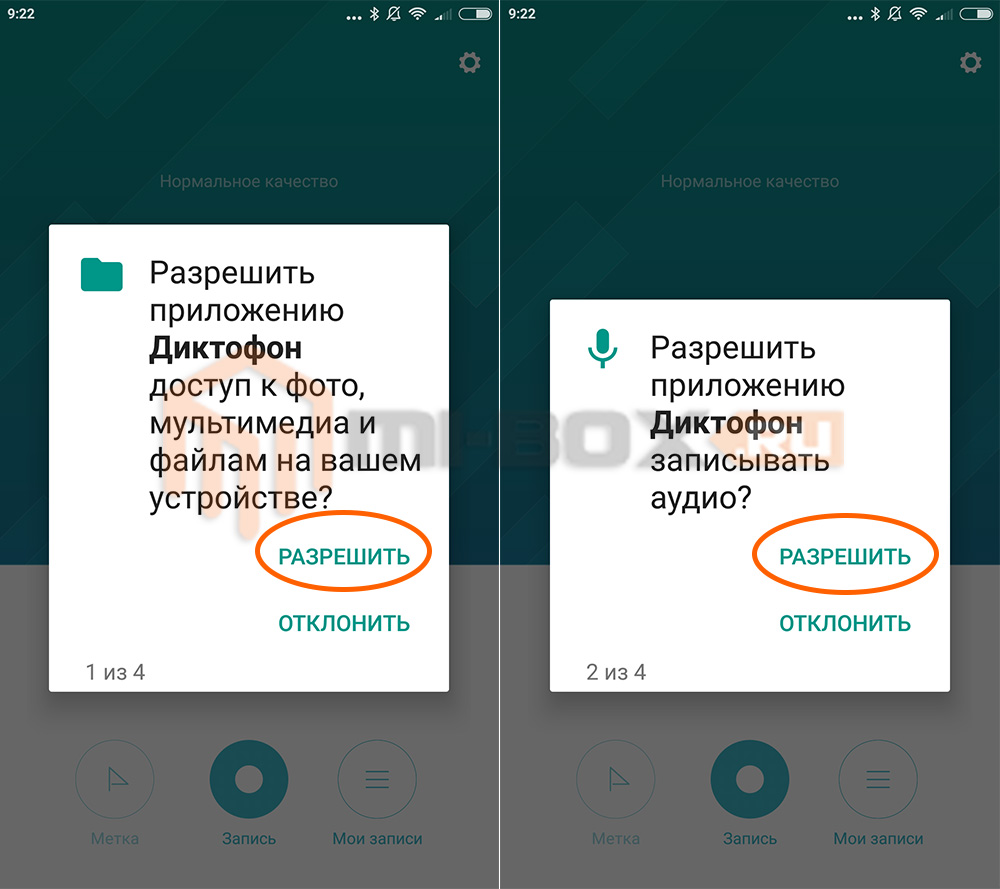
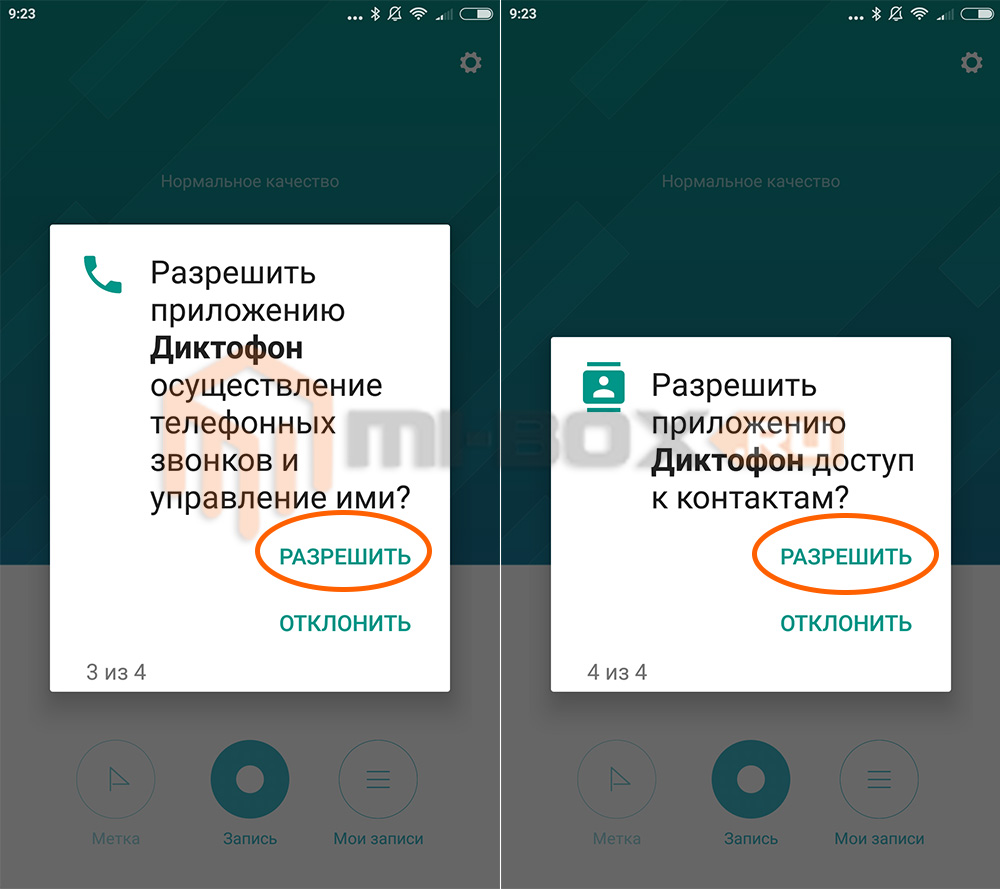
На все вопросы которые задает приложение отвечаем “Разрешить”, в противном случае корректная работа программы не гарантируется.
В том случае, если при первом запуске машинально было нажато на “Отклонить”, следует зайти в настройки смартфона и нажать на пункт “Все приложения” Там ищем “Диктофон” и в его настройках нажимаем на “Разрешения приложений”.
Откроется окно в котором нужно будет установить переключатели на всех четырех пунктах: “Контакты”, “Микрофон”, “Память” и “Телефон”.
Функционал
Функционал приложения стандартный: кнопка записи, кнопка списка уже имеющихся записей и кнопка настроек. Также имеется кнопка “Метка”, которая позволяет оставлять своего рода закладки во время записи разговора.
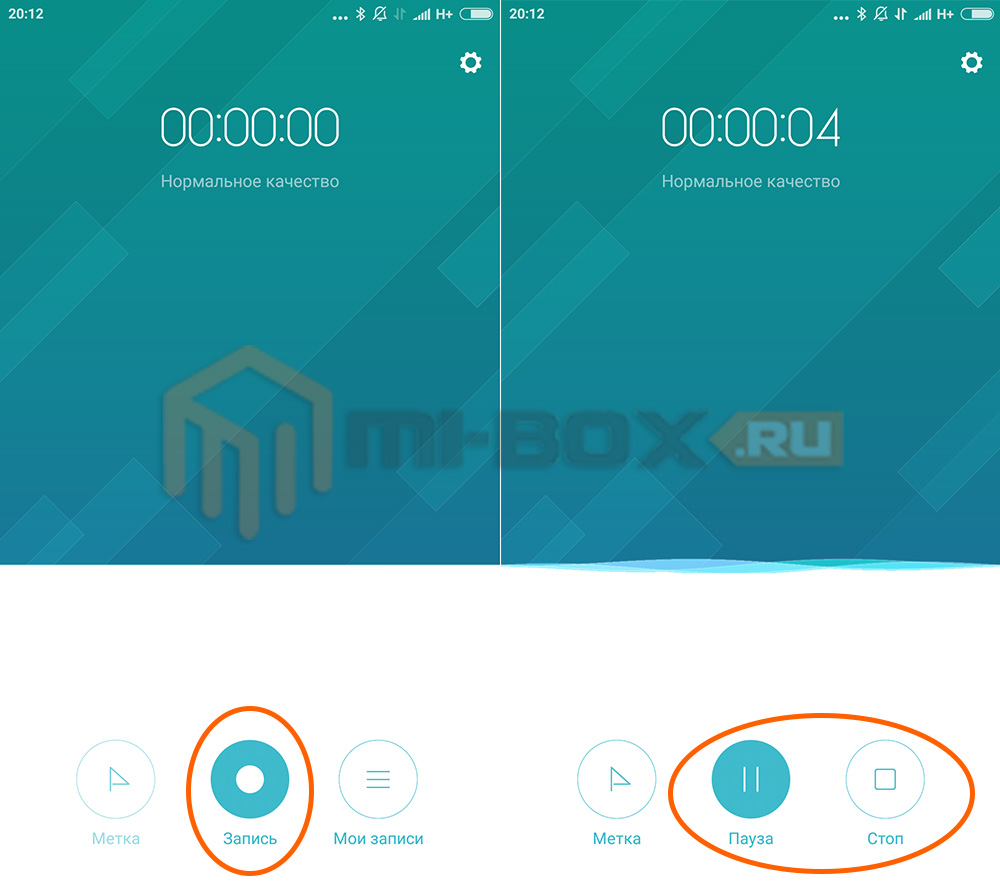
Во время записи на экране отображаются кнопки “Пауза” и “Стоп”.
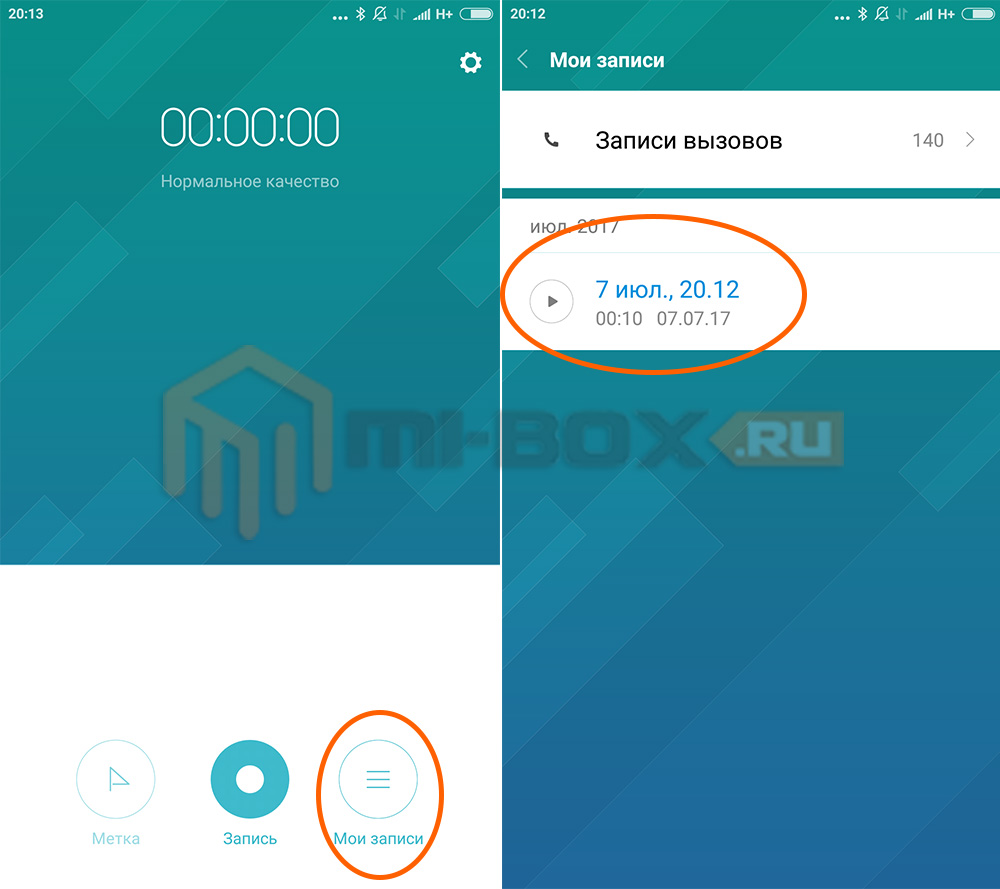
Нажав на кнопку “Мои записи” отобразиться список имеющихся файлов, которые можно будет прослушать, удалить или отправить любым доступным способом.
Диктофон Xiaomi хранит свои файлы в папке MIUIsound_recorder.
Настройки
Нажав на иконку шестеренки в правом верхнем углу программы можно изменить некоторые ее настройки.
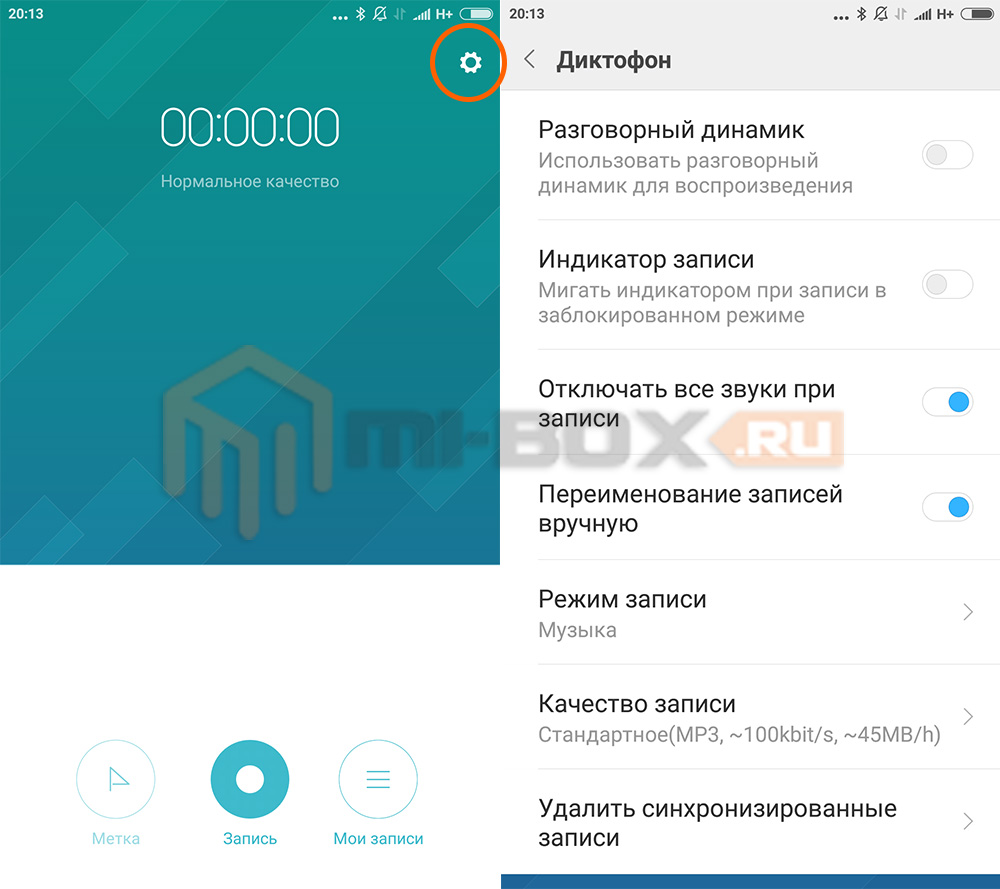
К наиболее значимым можно отнести “качество записи” и “отключить все звуки при записи”.
В самом низу настроек имеется пункт “Удалить синхронизированные записи”, который позволяет отчистить смартфон от файлов ранее сохраненных в облако Mi Cloud.
Также будет полезно:
- Запись телефонных разговоров на Xiaomi
- Запись видео с экрана Xiaomi
Диктофон на смартфоне – это приложение, необходимое, если требуется записать разговор по телефону или лекцию. Да и просто порой наговорить информацию, которую нужно не забывать, легче и быстрее, чем записывать. Утилита может быть встроена в систему или установлена дополнительно.
Оглавление
- 1 Диктофон на Xiaomi: настройка и функции
- 1.1 Redmi Note 8 Pro
- 1.2 Redmi Note 7
- 1.3 Xiaomi Mi A3
- 2 Не записывает звонки: что делать
- 3 Где хранятся записи диктофона

Никогда нельзя заранее предугадать, когда потребуется записать разговор. Поэтому удобно, когда диктофон всегда под рукой. В большинстве мобильных устройств Xiaomi с оболочкой MIUI полезное приложение уже встроено в систему.
Правда, из-за внесенных в законодательство изменений, касающихся права на ведение записи телефонных разговоров, в моделях, выпущенных после 2019 г., в программу были внесены некоторые изменения.
Тем не менее пользоваться приложением по-прежнему просто благодаря интуитивно-понятному интерфейсу. Сразу после запуска программы открывается окно с кнопками управления, позволяющими включать и останавливать запись. Также можно проиграть файлы, созданные ранее.
Но в настройках утилиты, в зависимости от модели Xiaomi, могут быть свои нюансы. Как правильно подключить запись звонков, расскажет подробная инструкция.
Redmi Note 8 Pro
Ранее на телефонах Xiaomi пользователи могли по своему желанию включать диктофон во время телефонного разговора как разово, так и подключить функцию на постоянной основе. Но с 2019 г. требования к ведению записи звонков изменились, поэтому сегодня владельцы смартфона не могут активировать функцию автозаписи звонков.
Внимание!
В законодательстве РФ нет прямого запрета на ведение записи звонков. Но статья 23 Конституции защищает право граждан на тайну частной жизни. Содержание разговора не может быть использовано без согласия собеседника. Также существует обязанность оповестить абонента о том, что разговор будет записан.
Первая линейка Xiaomi, которой коснулись изменения, стала Redmi Note 8. Если ранее владельцы телефонов могли либо заранее настроить автоматическую фиксацию звонков или без труда активировать функцию во время вызова, зайдя в быстрое меню и нажав на кнопку «Запись», то сегодня просто подключить диктофон не настолько просто.
Чтобы иметь возможность фиксировать звонки, пользователям потребуется изменить прошивку с русской на глобальную.
Чтобы изменить версию MIUI, действуют по следующему алгоритму:
- Делают полную резервную копию системы.
- Разблокируют загрузчик.
- Скачивают нужную версию прошивки. Сделать это можно в сообществе MI Community по ссылке ru.c.mi.com.
- С помощью специальной утилиты Xiaomi Fastboot Tools выполняют перепрошивку.
- После завершения процесса блокируют загрузчик.
Внимание!
Нельзя использовать китайскую версию – это может привести к тому, что смартфон превратится в бесполезный «кирпич».
После перепрошивки проверяют – при вызове во время звонка быстрого меню должна появиться фонация «Запись».
Redmi Note 7

На моделях, выпущенных до 2019 г., фиксация телефонных разговоров может вестись с помощью встроенных средств. Сделать это можно, вызвав быстрое меню во время звонка и нажав на кнопку «Record». Также владелец смартфона может через настройки приложения активировать функцию автоматической записи разговоров.
Но прошивка регулярно обновляется, и если на телефоне Xiaomi Redmi Note 7 установлена версия MIUI 10 и выше, то возможность глобальной фиксации звонков будет недоступна. Но пользователи могут установить сторонние приложения, позволяющие обойти ограничение. Одной из таких программ является Call Rec. Найти ее можно в официальном магазине Google Play Market.
После загрузки утилиты действуют следующим образом:
- Запускают приложение. Принимают пользовательское соглашение.
- Заходят в «Правила записи» и в разделе «Действия для вызовов» выбирают строчку «Записывать все» для входящих и исходящих звонков.
Теперь будут фиксироваться все разговоры. После отключения абонента пользователь может выбрать, нужно ли сохранять запись.
Xiaomi Mi A3

У телефонов Xiaomi, работающих на базе Android One, отсутствует фирменная оболочка MIUI. Поэтому встроенного диктофона на моделях Xiaomi Mi A1, A2 и A3 нет. Выходом для владельцев таких устройств будет установка стороннего приложения.
Наиболее популярные программы для записи разговора:
- Call Rec;
- Automatic Call Recorder;
- ACR call recorder.
Приложения имеют как стандартную версию, так и улучшенную – Pro. Скачать утилиты можно в официальном магазине Google Play Market.
Не записывает звонки: что делать
На телефонах Xiaomi, выпущенных после 2019 г., отсутствует возможность автоматического включения диктофона при вызовах. Но бывает, что и более старые модели перестают записывать звонки. Это бывает, если на телефон установлена свежая версия оболочки MIUI.
Узнать, какая стоит прошивка, можно, зайдя в «Настройки». Для этого открывают вкладку «О телефоне». Откроется окно с информацией о системе, в том числе и версия MIUI.
Если необходима постоянная запись звонков, а оболочка не позволяет активировать функцию, у пользователя есть несколько вариантов:
- Отменить обновление, откатив систему назад.
- Перейти с русской версии прошивки на глобальную.
- Использовать для фиксации разговоров стороннее приложение.
Внимание!
Перед изменением прошивки необходимо сохранить резервную копию устройства в облачном хранилище iCloud или Google Drive.
Где хранятся записи диктофона
Все файлы, созданные на диктофоне, находятся на устройстве в директории «MIUI». В папке «sound_recorder» находится поддиректория «call_rec». В ней и хранятся все записи разговоров. Также, если на телефоне подключена синхронизация с iCloud или Google Drive, файлы будут автоматически копироваться в облако.

Использование диктофона на смартфоне может быть очень полезным. И владельцы телефонов Xiaomi всегда могут воспользоваться функцией записи разговоров с помощью встроенных приложений или сторонних программ.
